Подключение и настройка биржи в системе 4Logist
Пройти по следующему пути (Установки → Система → Интеграции → Ati.su)
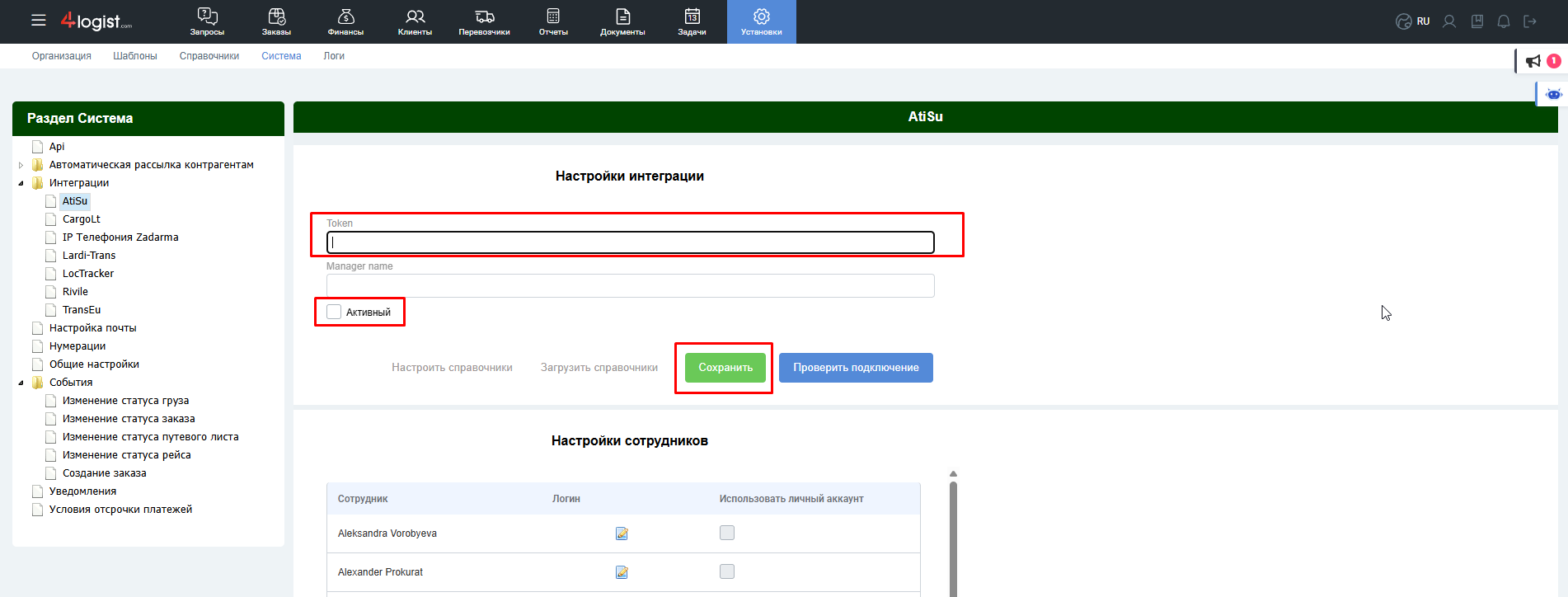
- Добавить токен от биржи → токен запрашивается на бирже, нужно обратиться в техподдержку биржи. Примерный текст: «Просим предоставить API токен для интеграции с CRM 4logist».
- Установить галочку «Активный».
- Сохранить
- Нажать Загрузить справочники
- Нажать Проверить подключение. Должна появиться надпись:
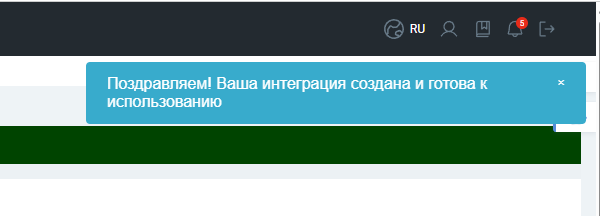
Добавление персональных аккаунтов сотрудника
На той же странице прокрутить вниз до раздела Настройки сотрудников
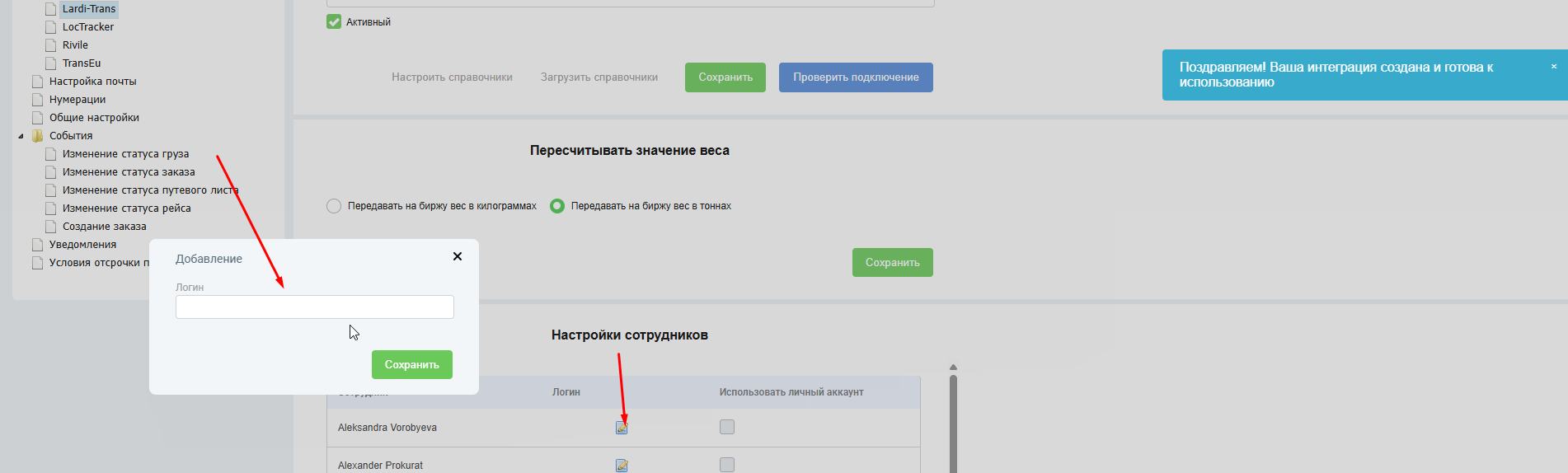
Напротив имени сотрудника, который хочет публиковать запросы со своего личного аккаунта, нажать иконку редактирования и добавить его логин. Логин — это электронная почта, которую сотрудник использует для авторизации на бирже.
Если логин указан правильно, напротив его имени будет отображаться зеленая галочка. Теперь он, выгружая данные на биржу, будет публиковать грузы от своего имени.авторизации на бирже.
Настройка справочников
При нажатии кнопки Загрузить справочники — автоматически будут добавлены данные — в том виде, в котором они без ошибок смогут быть импортированы на биржу.
У биржи строгие требования к наименованиям и если вводить сведения вручную, могут произойти ошибки импорта. Поэтому мы добавили кнопку Загрузить справочники.
По нажатию этой кнопки вам в систему загрузятся данные с биржи.
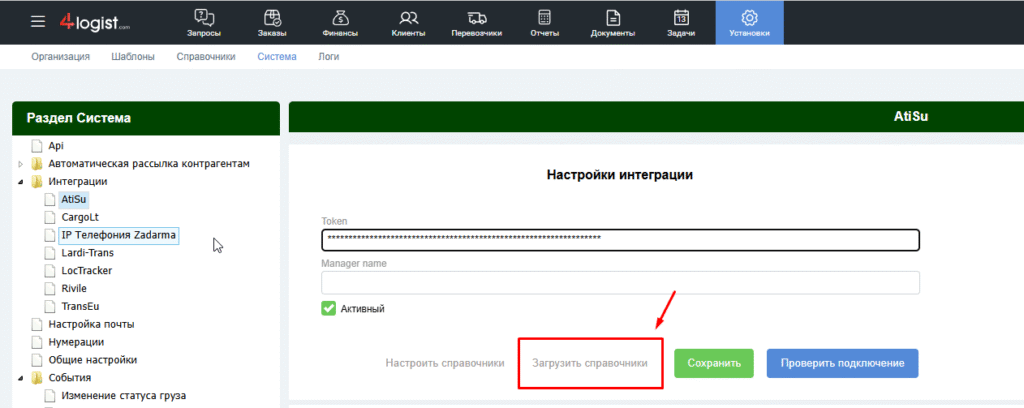
Далее вам нужно самостоятельно настроить справочники, нажав Настроить справочники.
Откроется окно, в котором нужно вручную сопоставить нужные вам значения для Типов транспорта, Способов погрузки и Упаковок:
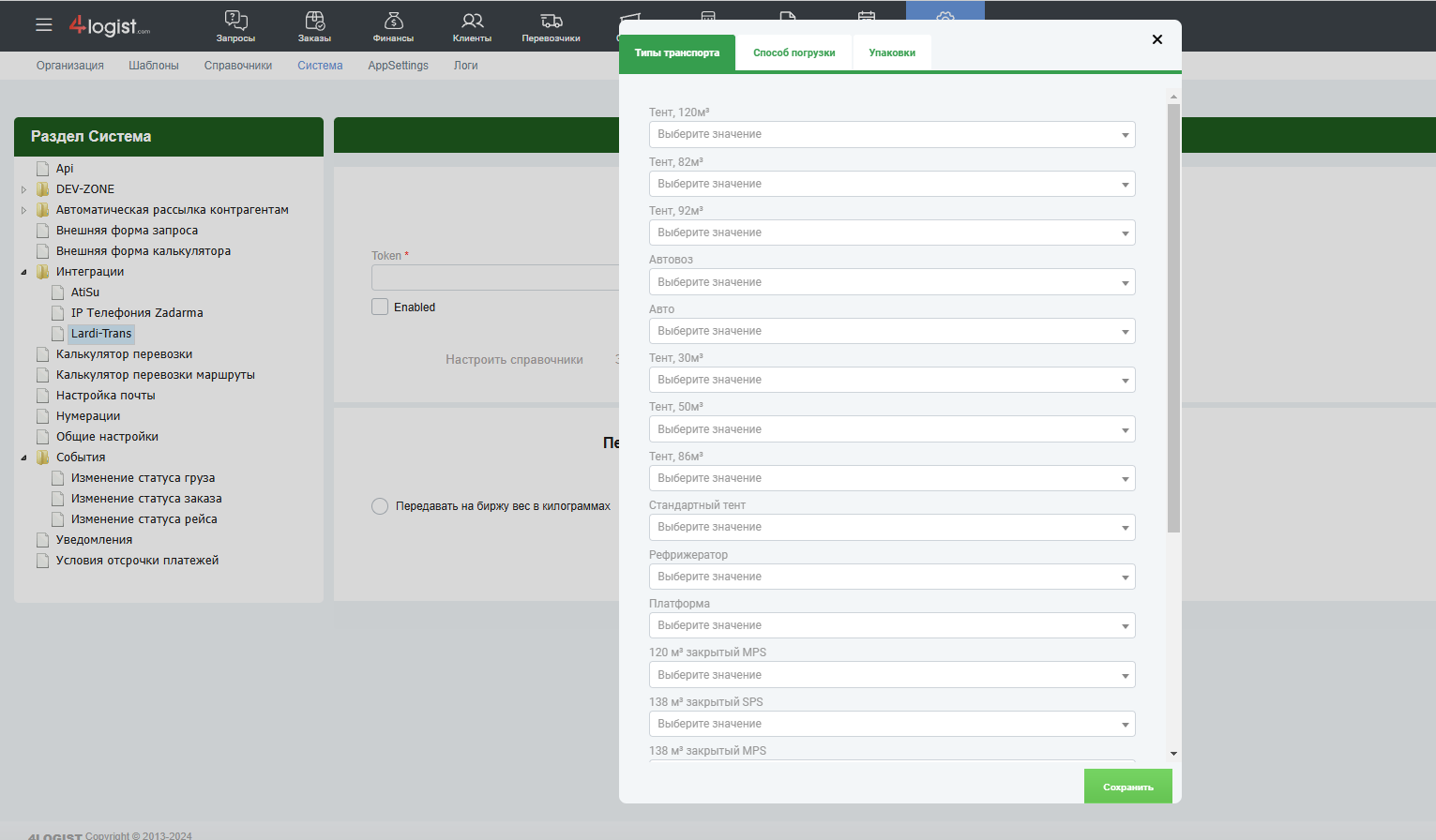
В заголовке — ваш тип транспорта, добавленный в справочник. А в выпадающем списке — варианты, которые загружены с биржи.
На примере скриншота ниже — я добавила в свою базу в справочник Способ погрузки — Тестовая.
В окне настроек справочника я могу присвоить этому типу погрузки один из вариантов, который предлагает биржа.
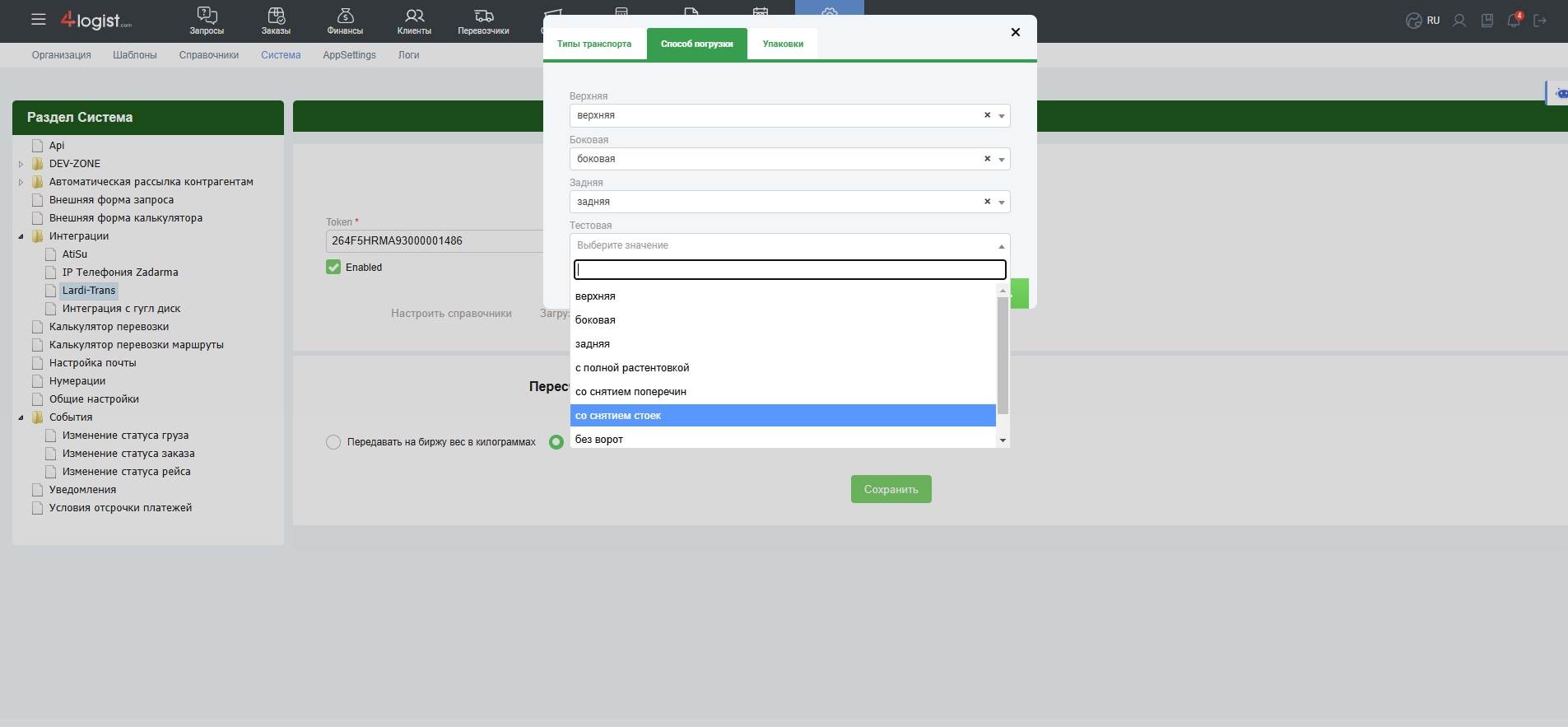
Важно присвоить каждой строке значение справочника с биржи, чтобы данные переносились корректно.
Создание запроса
Груз на бирже создается под тем пользователем, чьи доступы были внесены в настройках подключения.
В списке запросов в меню действий, нужно нажать на кнопку “Отправить в сторонние сервисы”.
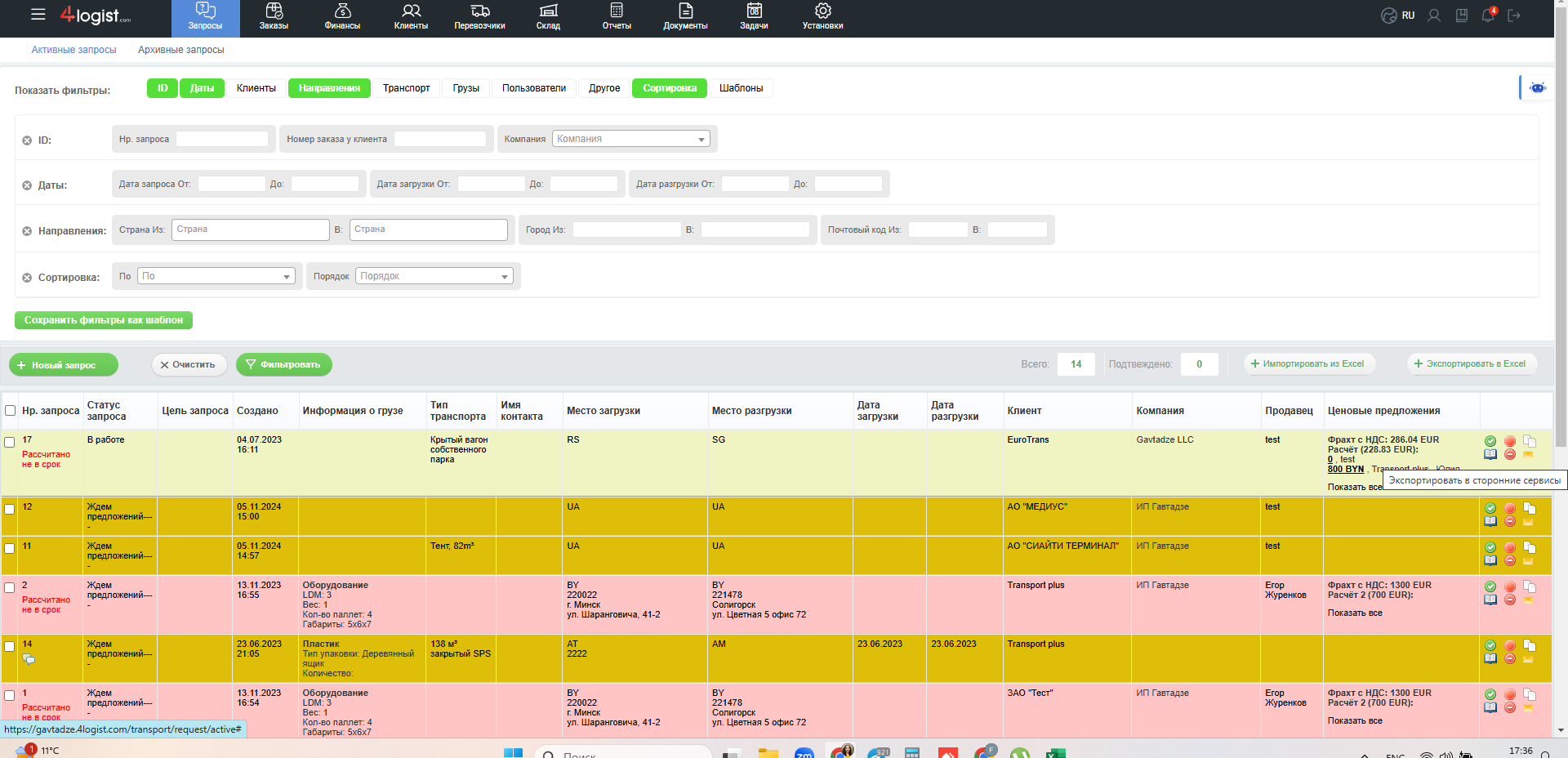
В открывшемся окне нужно выбрать груз или грузы и биржу и нажать кнопку “Отправить на биржу” → на бирже создастся груз с заполненными данными из запроса.
- Если при отправке указать установить чек-бокс «Своя цена», в грузе на бирже устанавливается параметр — без торга.
- Если при отправке ставку для перевозчика не внести, в грузе на бирже устанавливается параметр — запрос.
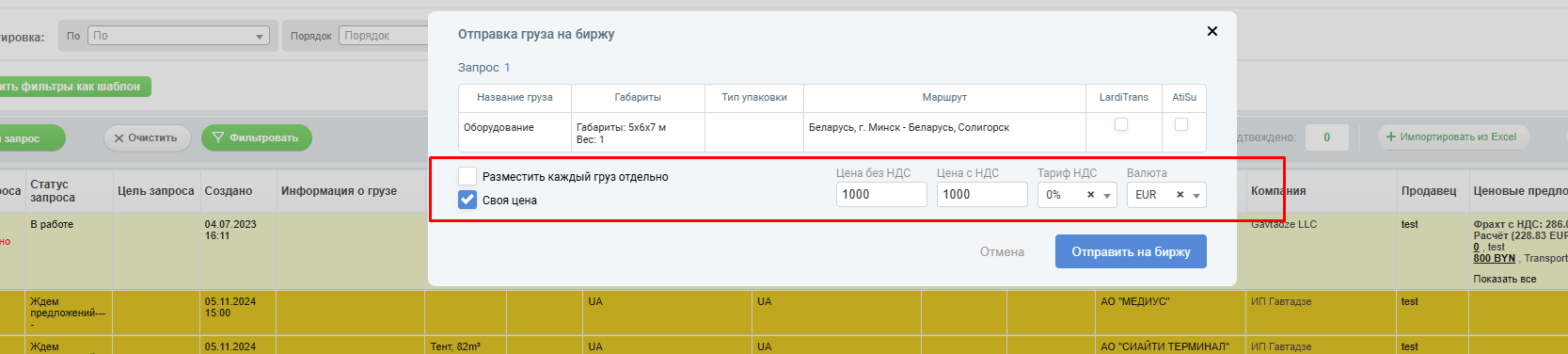
Также можно выбрать несколько грузов и заполнить чекбокс “Разместить каждый груз отдельно” → на бирже создается столько отдельных грузов, сколько выбрано в запросе.
Невозможно повторно выбрать груз, если он уже размещен на бирже.
После публикации груза на бирже:
- в комментариях запроса добавится запись для каждого груза и для каждой биржи.
- в меню действий появится идентификатор зеленого цвета. При наведении на него мышкой появляется подсказка с информацией, на какой бирже размещен груз.
При удалении запроса есть несколько опций. Можно выбрать “Удалить везде” → удалится груз на бирже и запрос. Если выбрать “Удалить только запрос” → груз остается на бирже.
При создании груза на бирже, редактировании, удалении, получении ошибок записи сохраняются в логах.
Если при попытке отправить груз на биржу у вас возникли ошибки, вы можете проверить их причину в Установки — Логи — Системный Журнал
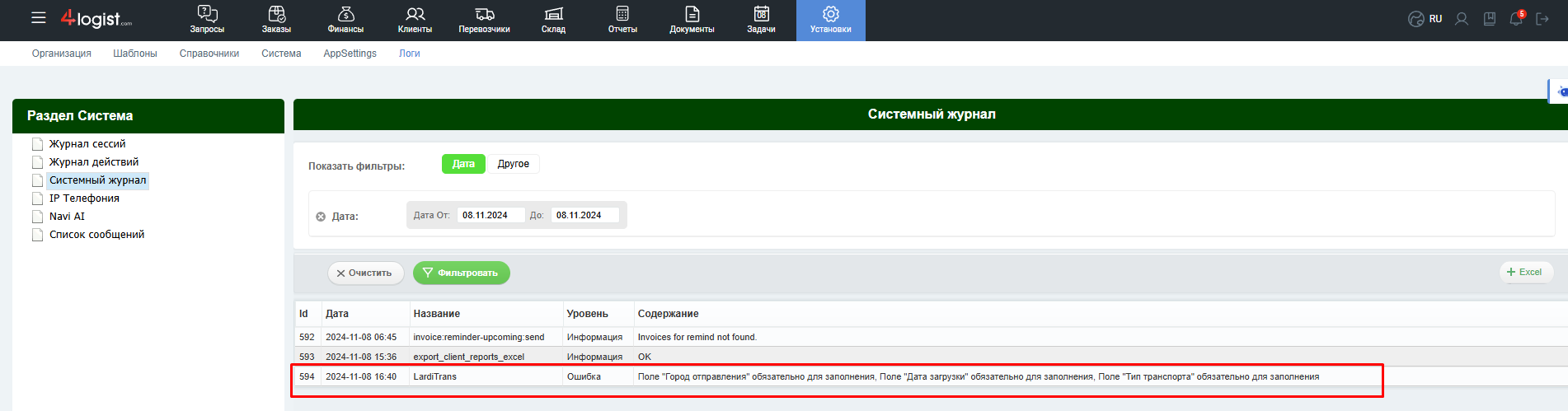
Было ли это полезно?
2 / 0